移动硬盘驱动程序更新步骤:确定硬盘是否需要更新:系统自动识别后无需更新,出现兼容性问题或性能异常时才需要更新。寻找驱动来源:从硬盘制造商官方网站下载与操作系统匹配的版本。安装过程:Windows系统双击安装程序,macOS系统拖动驱动到指定文件夹或使用系统工具安装。重启电脑:安装完成后,系统可能会提示重启,以生效新驱动。检查硬盘状态:检查读取速度是否提升,如果问题仍然存在,可尝试检查硬盘SMART信息或其他系统设置。备份数据:更新驱动前备份重要数据,以防万一。

更新移动硬盘驱动程序,说起来简单,实际操作却可能因系统、硬盘品牌、连接方式等因素而有所不同。 这不像更新系统自带的驱动那样直接,需要一些细致的步骤和判断。
首先,你需要确定你的移动硬盘是否真的需要更新驱动。 很多时候,系统会自动识别并安装合适的驱动,除非遇到兼容性问题或性能异常,否则没必要主动更新。 如果你的硬盘无法被识别、读取速度极慢、或者系统提示驱动程序有问题,那才需要考虑更新。
确定需要更新后,我们需要找到驱动程序的来源。 最可靠的途径当然是硬盘制造商的官方网站。 找到你硬盘型号的页面,通常会有驱动程序下载区域,选择与你的操作系统(Windows 或 macOS)匹配的版本下载。 千万不要从不知名的网站下载驱动,这可能会带来病毒或恶意软件的风险。
下载完成后,安装过程相对简单。 在 Windows 系统中,通常是双击下载的安装程序,按照提示一步步操作即可。 macOS 系统则可能需要将驱动程序拖放到指定文件夹,或者通过系统自带的“系统信息”或“磁盘工具”进行识别和安装。
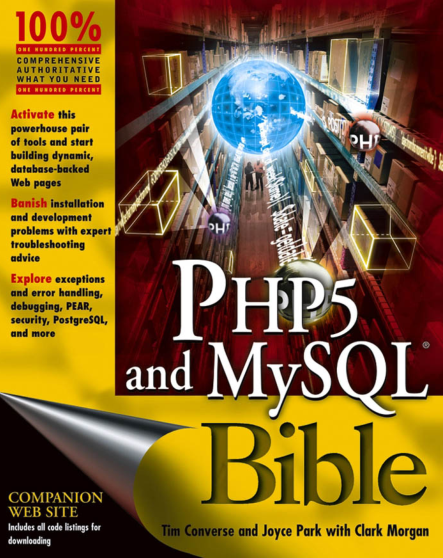
本书是全面讲述PHP与MySQL的经典之作,书中不但全面介绍了两种技术的核心特性,还讲解了如何高效地结合这两种技术构建健壮的数据驱动的应用程序。本书涵盖了两种技术新版本中出现的最新特性,书中大量实际的示例和深入的分析均来自于作者在这方面多年的专业经验,可用于解决开发者在实际中所面临的各种挑战。
 485
485

在安装过程中,系统可能会提示你重启电脑。 这通常是必要的步骤,以确保新的驱动程序生效。 重启后,检查你的移动硬盘是否能正常工作,读取速度是否有所提升。
需要注意的是,更新驱动程序并非总是能解决所有问题。 如果更新后问题仍然存在,可能需要考虑其他因素,例如硬盘本身的物理损坏、数据线问题、或者系统设置问题。 这时候,可以尝试检查硬盘的SMART信息(Windows 系统下可以使用CrystalDiskInfo等工具),查看硬盘的健康状况。 如果SMART信息显示硬盘存在问题,那么很可能需要更换硬盘了。
最后,一个实用建议:在更新驱动程序之前,最好备份你的重要数据。 虽然更新驱动程序通常不会导致数据丢失,但任何操作都存在风险,预防胜于治疗。 养成良好的数据备份习惯,能让你在面对各种意外情况时更加从容。
以上就是如何更新移动硬盘驱动程序的详细内容,更多请关注php中文网其它相关文章!

Copyright 2014-2025 https://www.php.cn/ All Rights Reserved | php.cn | 湘ICP备2023035733号